分类
远程桌面是微软所提供的一个windows系统功能,通过远程桌面功能可以实时操作控制另一台电脑,给用户带来很大的方便。有用户在win8系统上使用远程桌面时被windows网络防火墙阻止,导致无法正常使用远程桌面功能,其实这也是windows系统的一种安全机制,只要对远程桌面防火墙阻止进行解除即可,下面来看看win8系统防火墙被远程程桌面阻止设置方法吧
Win8系统远程桌面被防火墙阻止解除步骤:
1、打开控制面板,找到系统,安全,远程桌面,高级选项
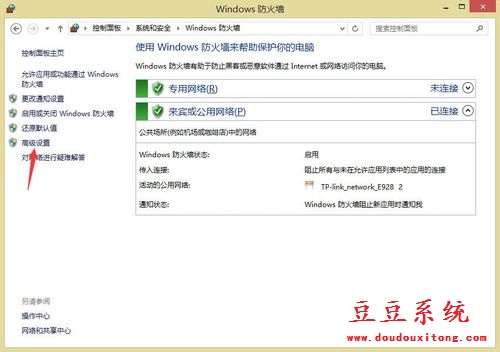
2、更改设置
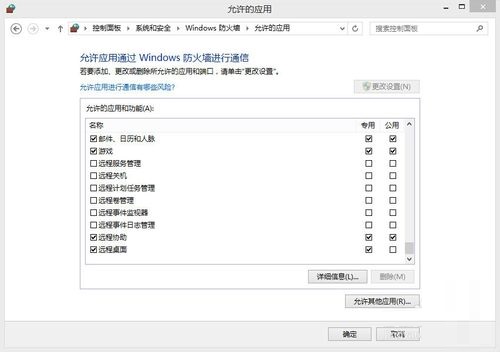
3、选择,远程桌面,勾选
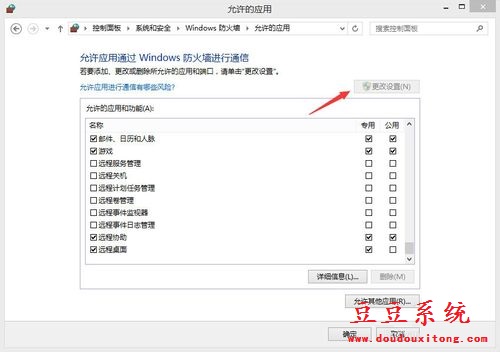
4、找到需要的其他的,远程的,都勾选
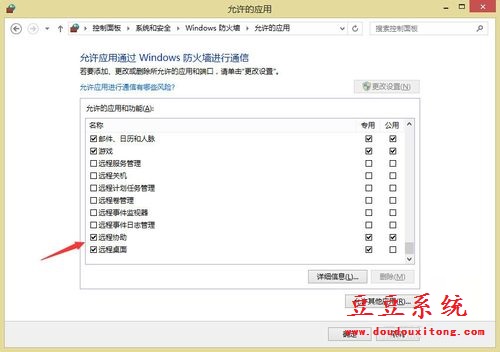
5、点击确定
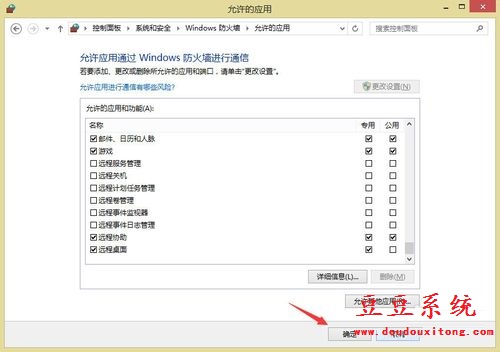
远程桌面被windows防火墙阻止的话,只要按照教程在允许应用通过windows防火墙进行通信选择远程桌面,这样就可以轻松解除远程桌面被阻止的问题。